关于word表格文字方向调整的问题解答
改变文字方向的方法一:
步骤一:在方向里有五个选择,“方向”选项中有五种模式,但是只能选择其中的三种,下图中圈起来的两种效果并不能使用。点击三种中任意一种模式即可应用。

步骤二:如果需要做出另外两种模式的效果,则需要在文档中添加文本框。选择菜单中“插入”-“文本框”-“横排”命令。

步骤三:在文本框中输入文字,然后在文本框范围内右击,同样选择“文字方向”选项。

步骤四:这时我们就能发现所有文字方向的模式都变为了可选状态。如果希望文字看上去更美观,可以在右击文本框边框,选择设置文本框格式,在弹出的窗口中,把线条颜色设置为“无线条颜色”。

步骤五:下图为设置好排版之后的文字。

改变文字方向的方二:
步骤一:选中一段内容,按鼠标右键选择“文字方向”。
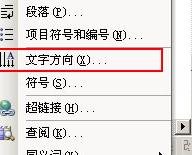
步骤二:弹出“文字方向-主文档”按用户需求设置,然后将“应用于”改为“整篇文档”按“确定”即可。

步骤三:改变之后文字变成竖立样式,但英文字母不能改变样式,仅限于改变文字方向。
